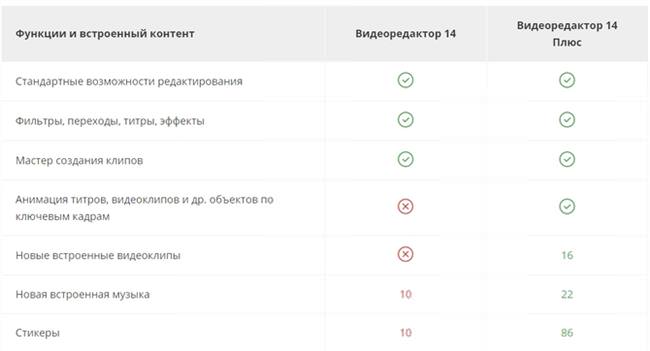Огляд інтерфейсу
У цьому розділі наведено короткий огляд інтерфейсу.
Монтажний стіл і основні функції
Внизу інтерфейсу розташований монтажний стіл, на якому можна розміщувати відео в тому порядку, в якому необхідно.

Можна розміщувати файли за часом або за сценаріями. Тут же є можливість додавання титрів.
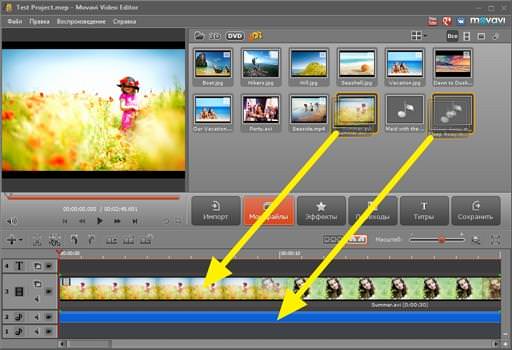
По суті, більшу частину дій користувач може зробити тут. Сюди можна додавати різні фрагменти відео (просто перетягуючи їх), вирізати непотрібні і компонувати потрібні, тут же присутній редактор аудіо. В режимі сценарію можна створювати різні слайд-шоу.
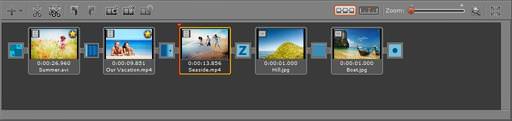
Софт для відновлення видалених даних
Огляд панелей інструментів
Розглянемо основні функції панелі:
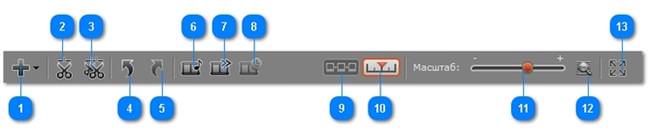
- Служить для додавання файлів на монтажний стіл.
- Розрізає кліп в зазначеному місці
- Відкриває опцію з розширеними налаштуваннями для нарізки відео.
- Скасування дії
- Повторення останньої дії
- Відкриває опцію налаштування гучності
- Відповідають за опцію налаштування швидкості
- Редагування тривалості кліпу
- Перемикання в режим сценарію
- Перемикання на шкалу часу
- Масштаб столу
- Фіксує масштаб так, щоб всі вміщувалося на одному екрані
- Розширює стіл на весь екран
Також є ще додаткові панелі.
Панель гучності
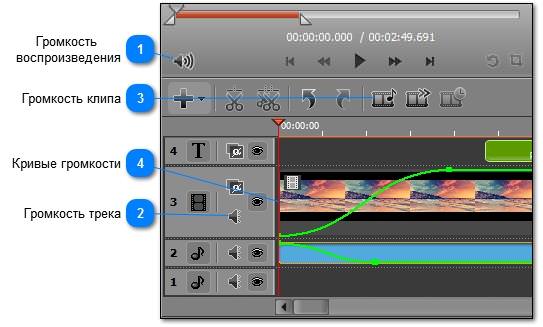
- Рівень відтворення.
- Гучність окремого треку
- Гучність кліпу
- Криві гучності. Дозволяють настроювати переходи між відрізками монтованої відео.
Рівні непрозорості
Дозволяє задати прозорість для виділеного шару.
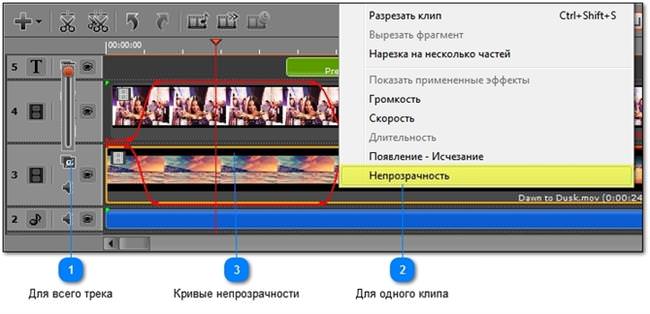
Швидкість відтворення
Як зрозуміло з назви, управляє швидкістю — прискорює і уповільнює відтворення.